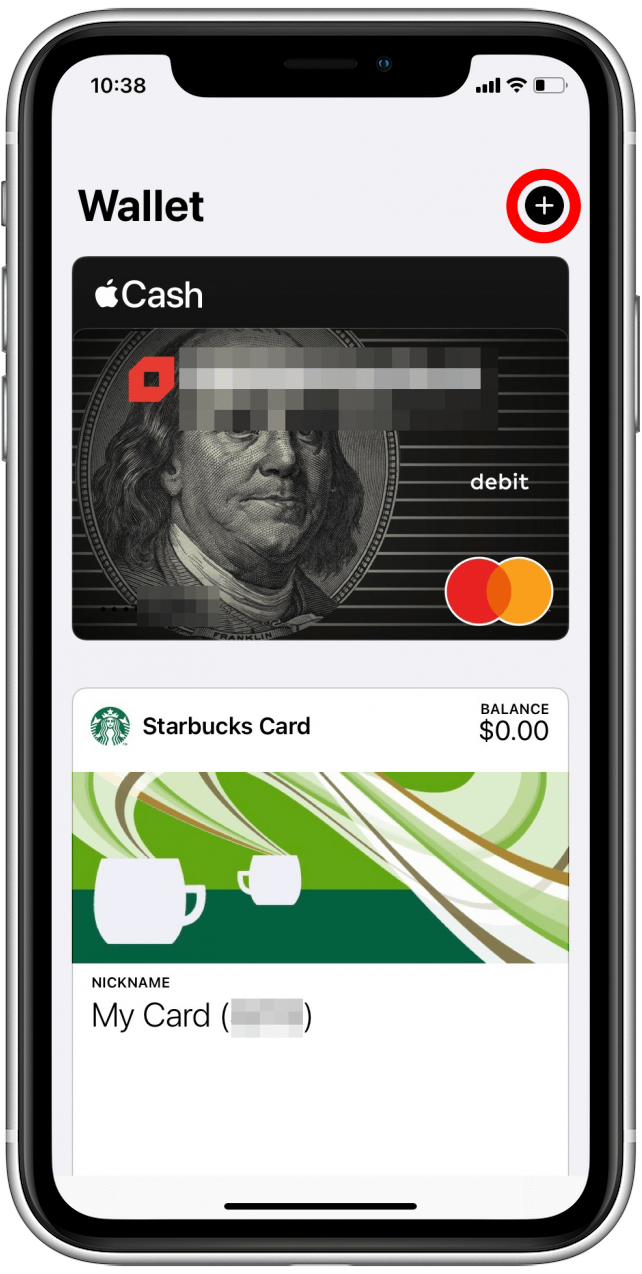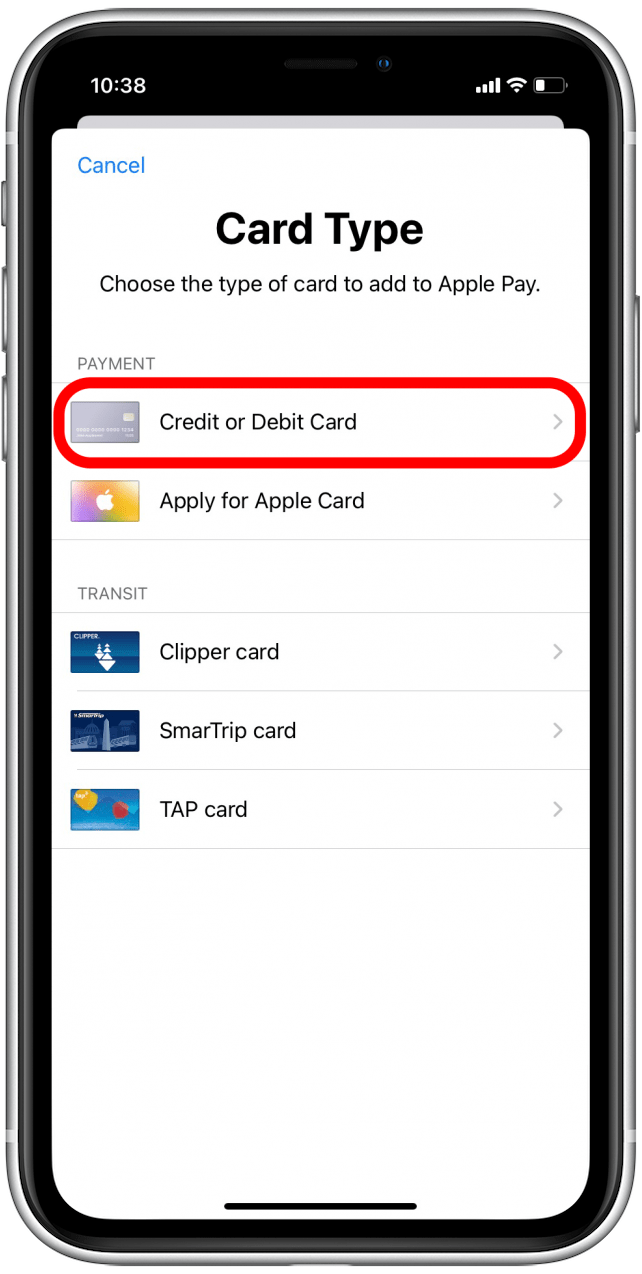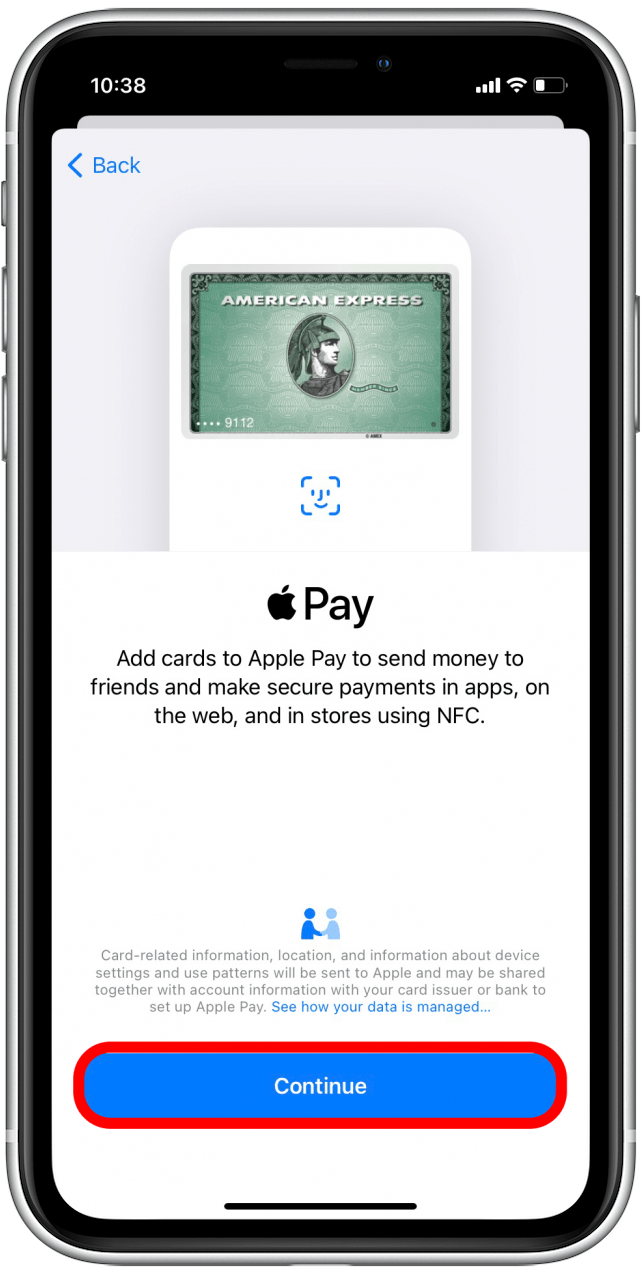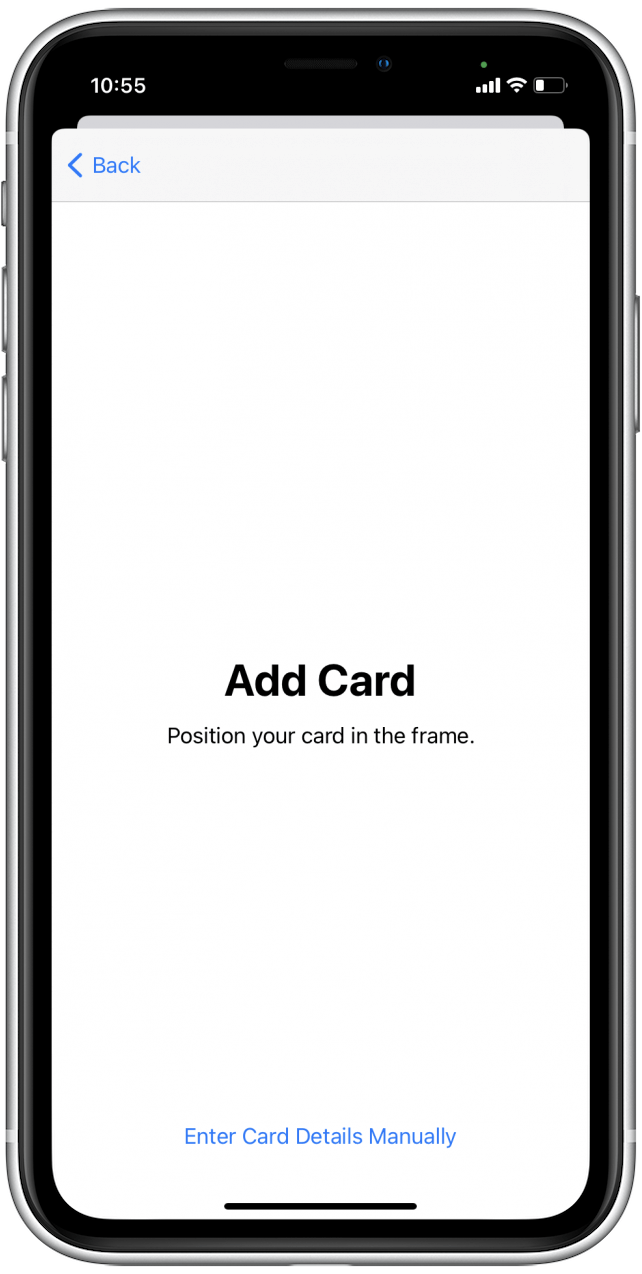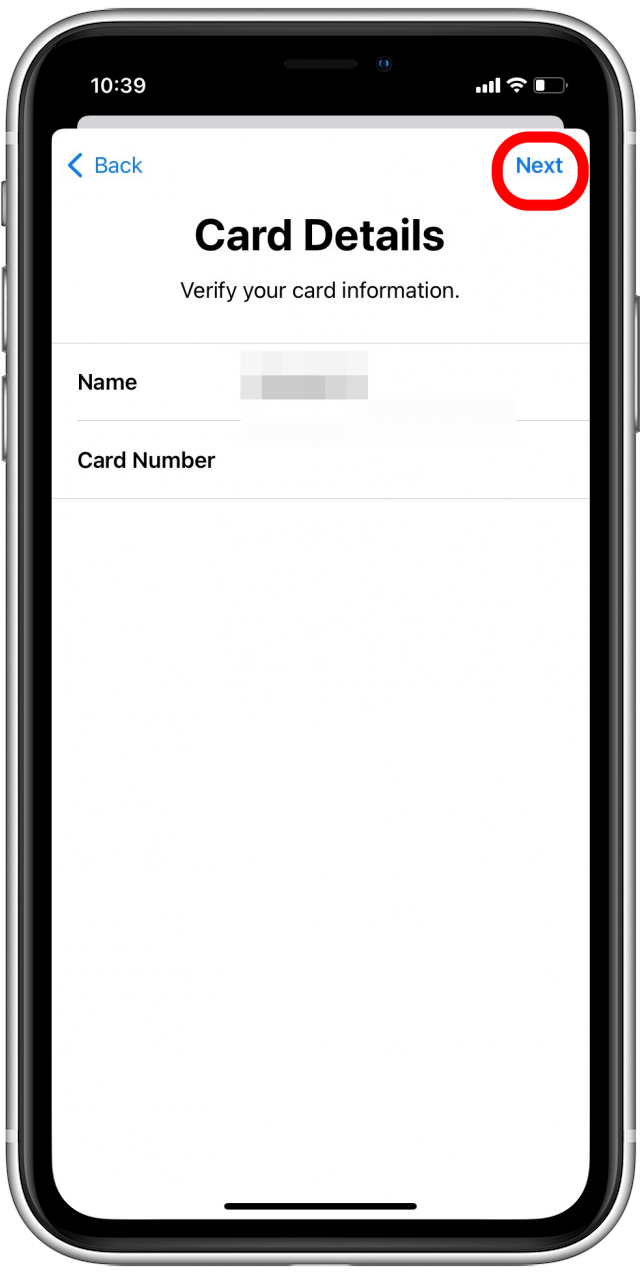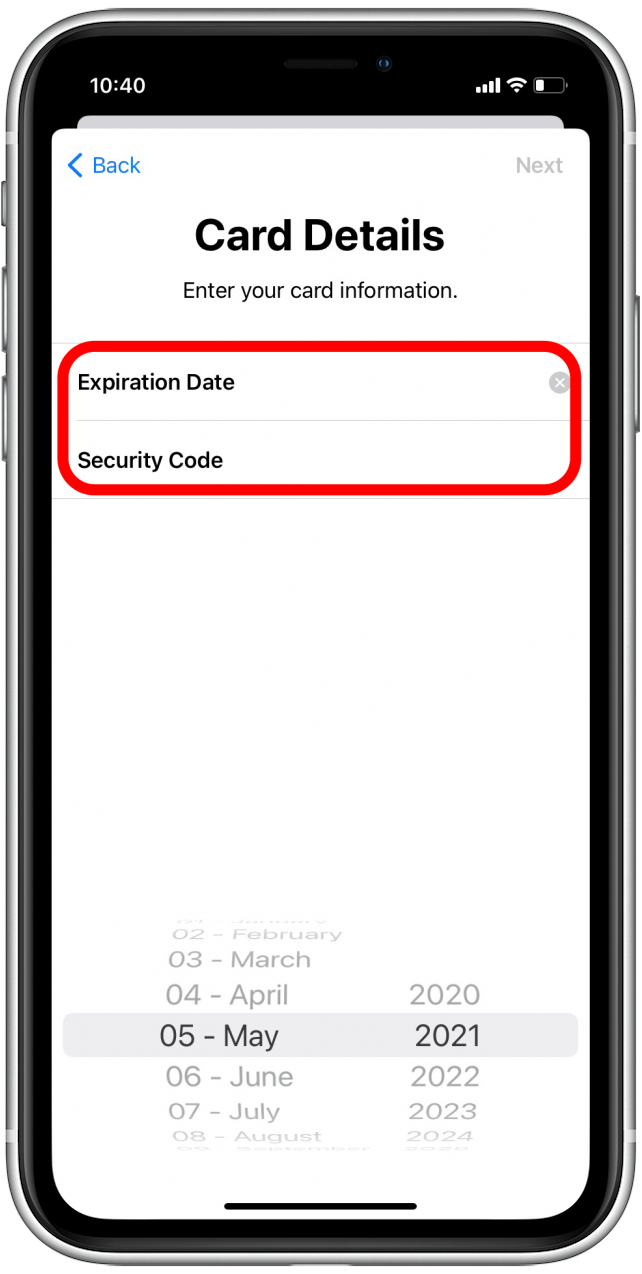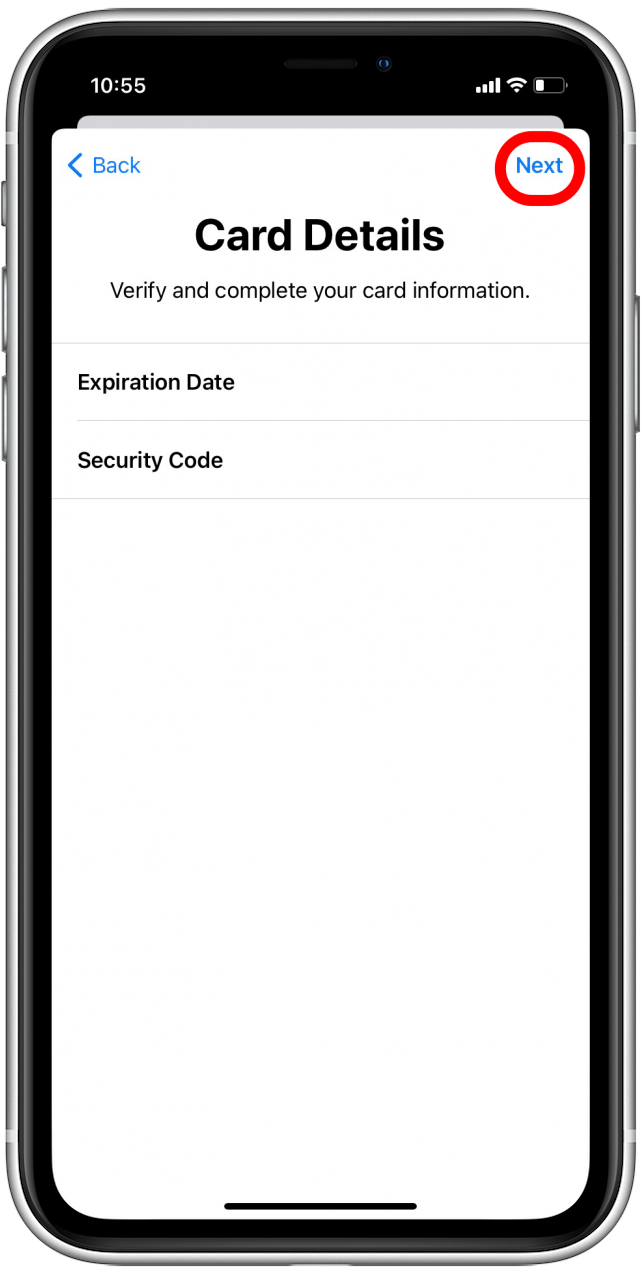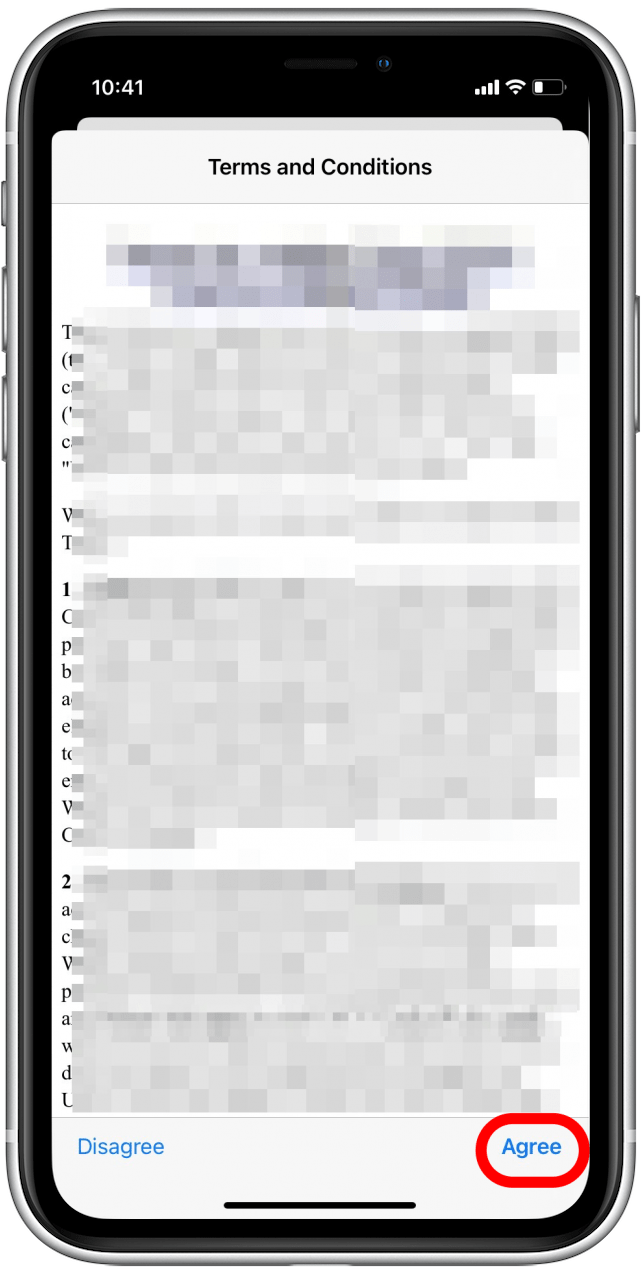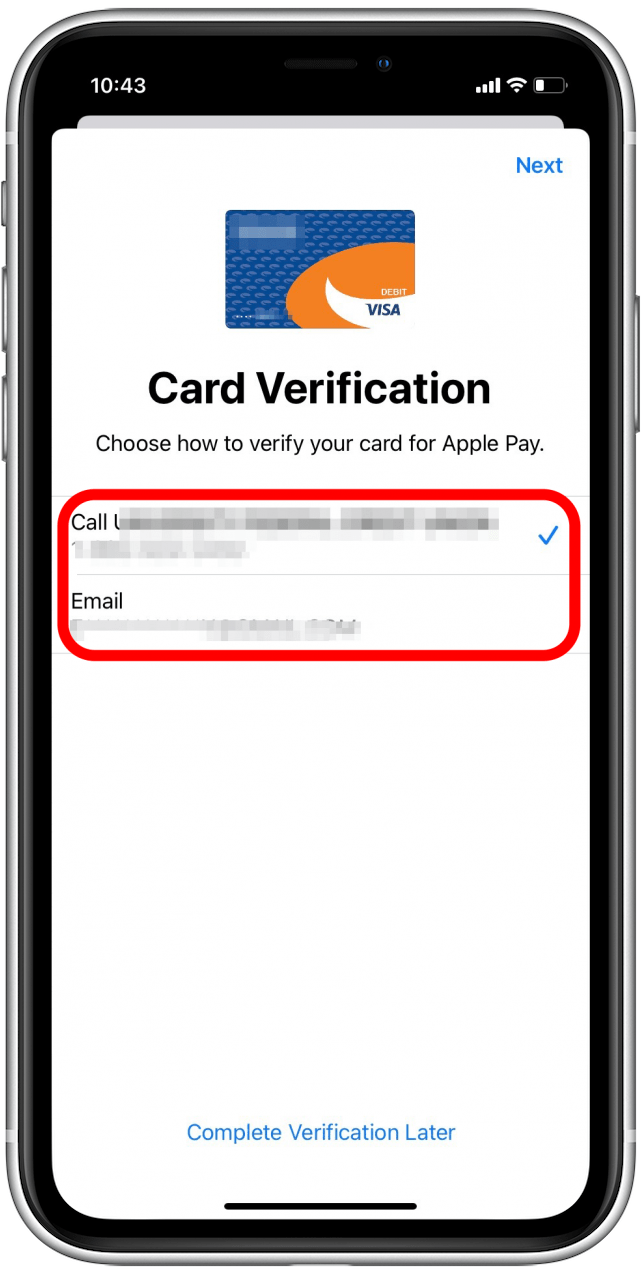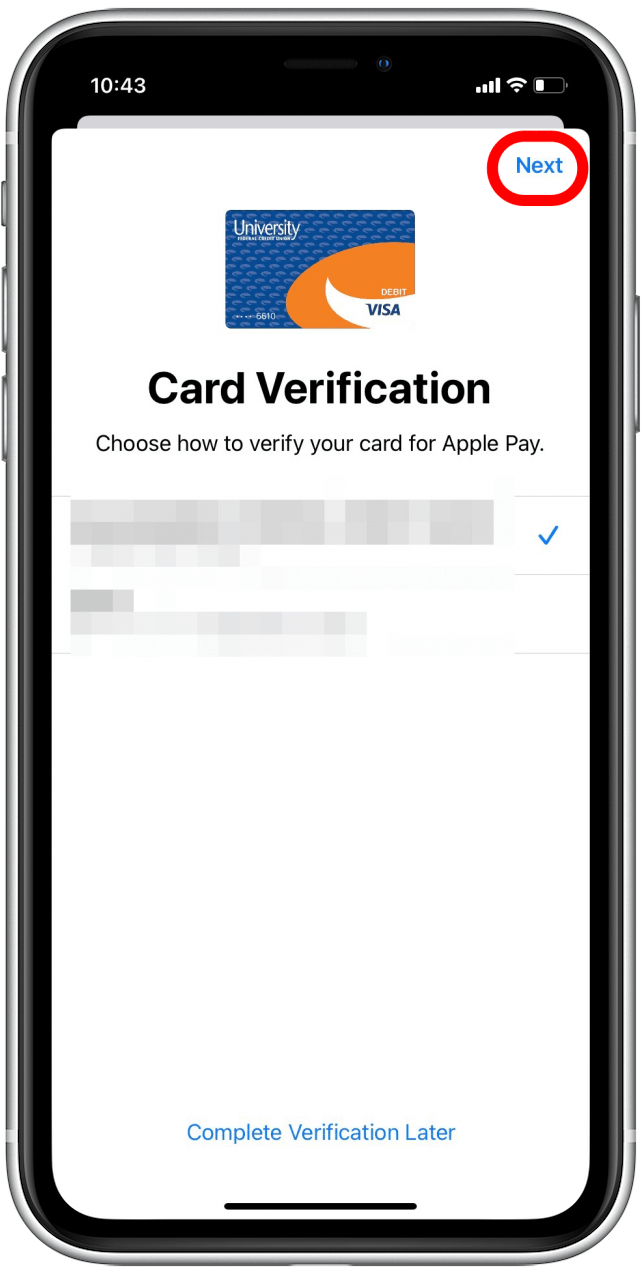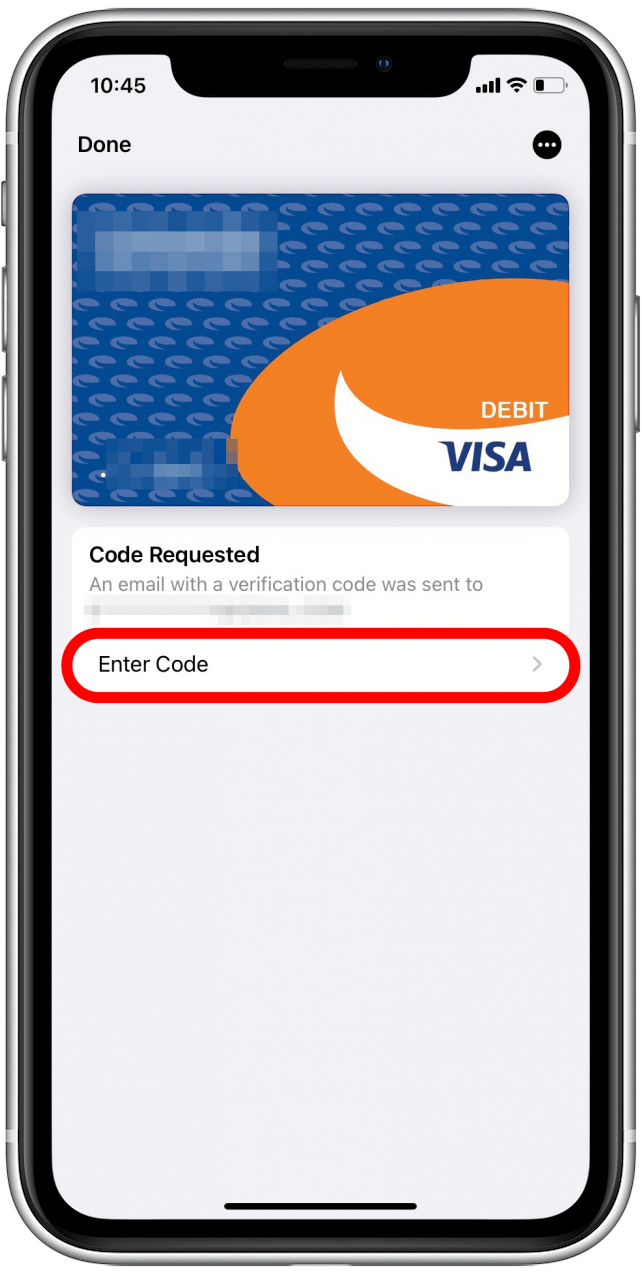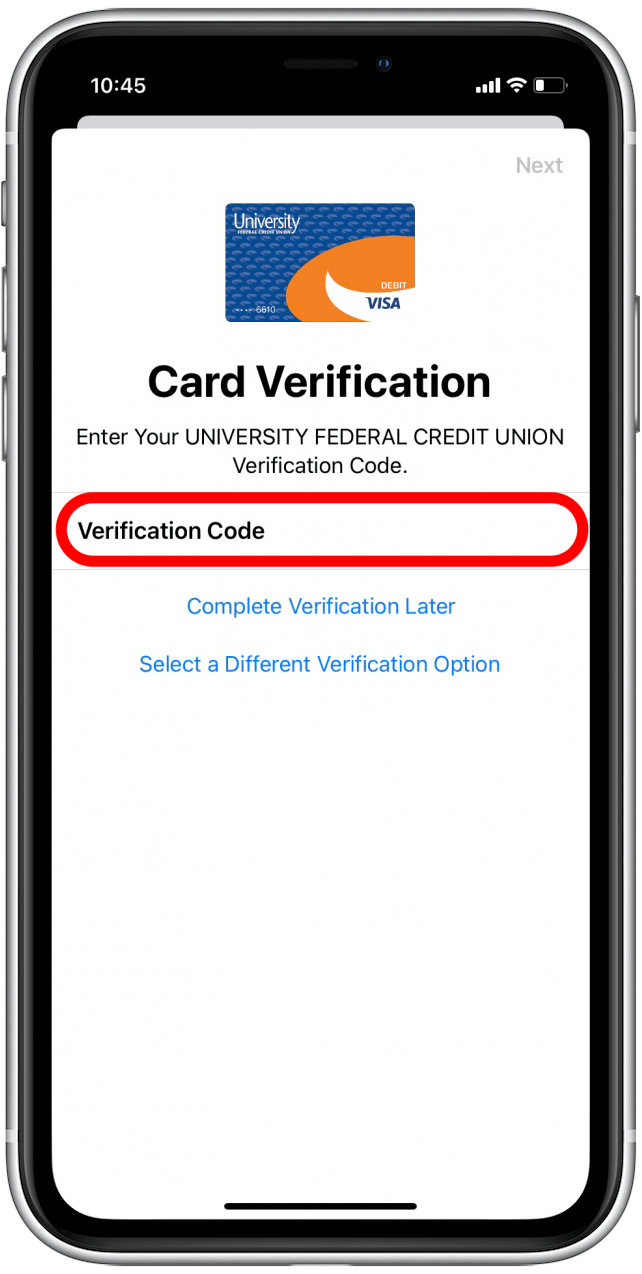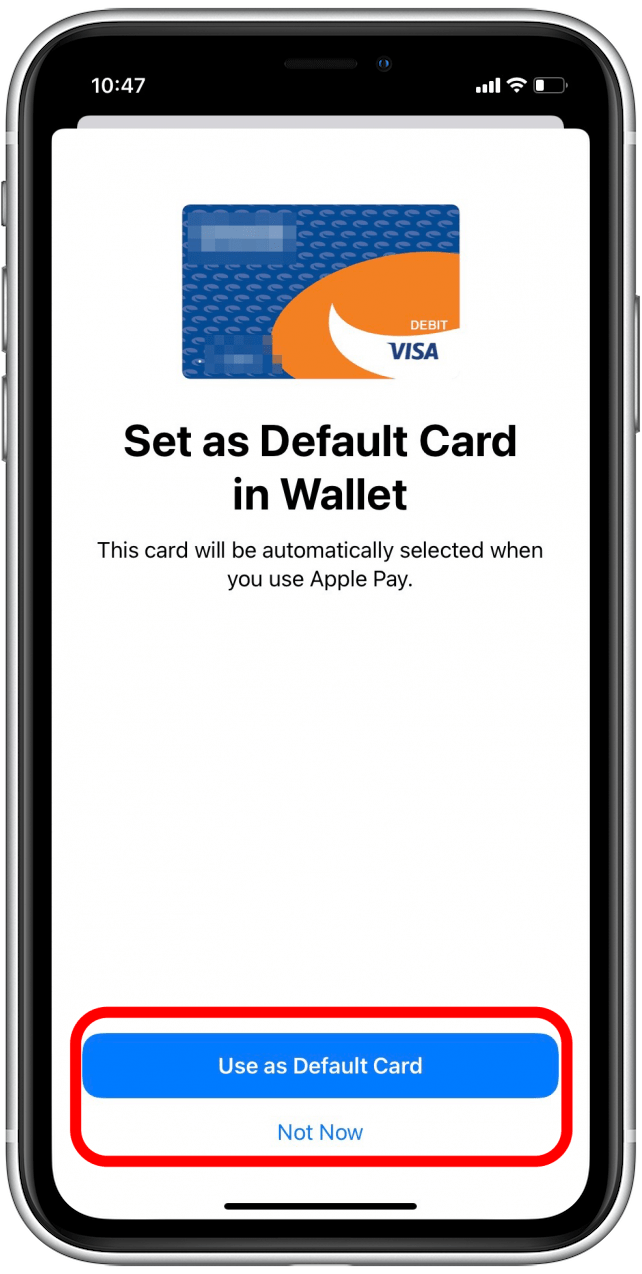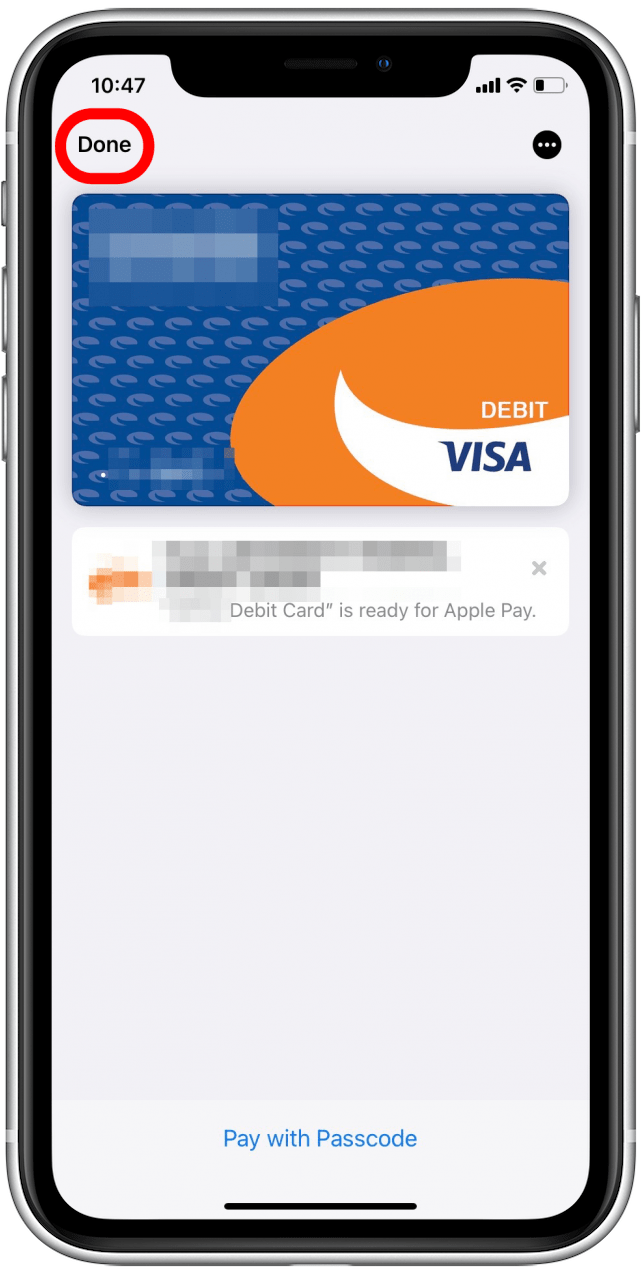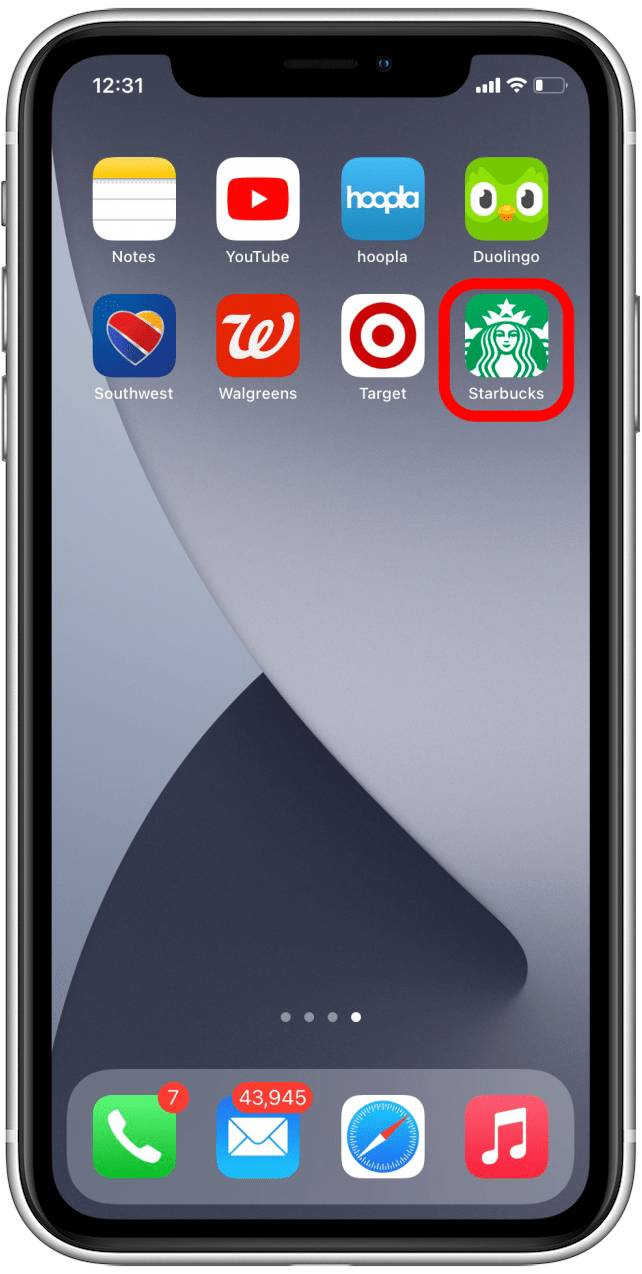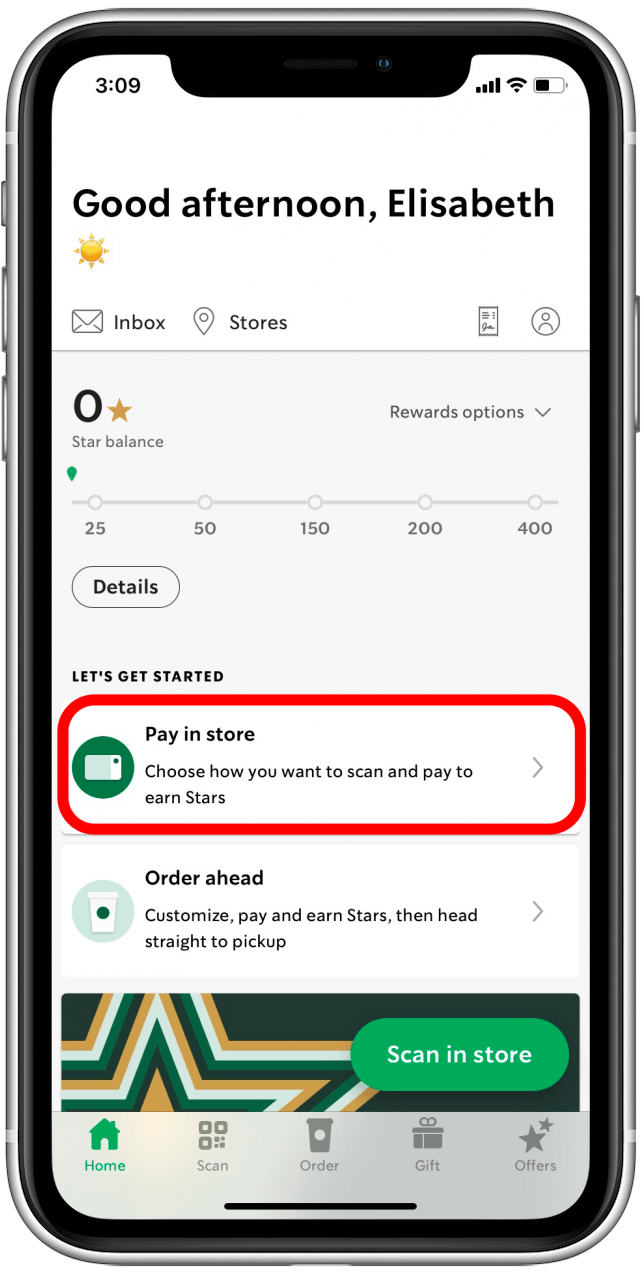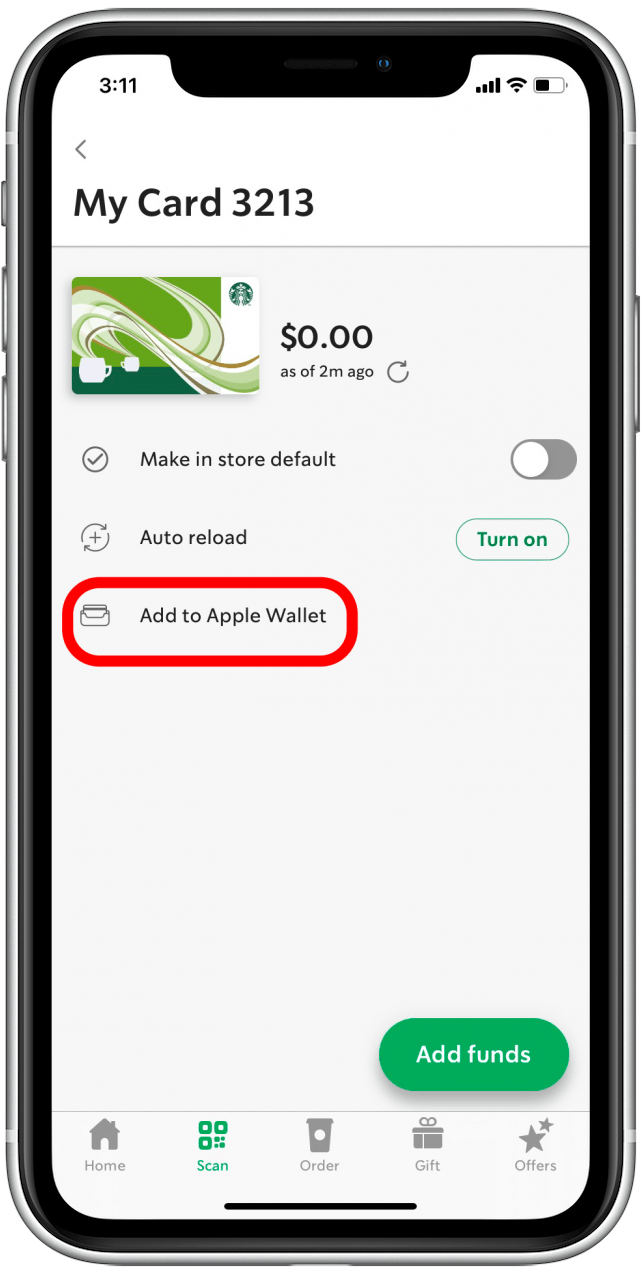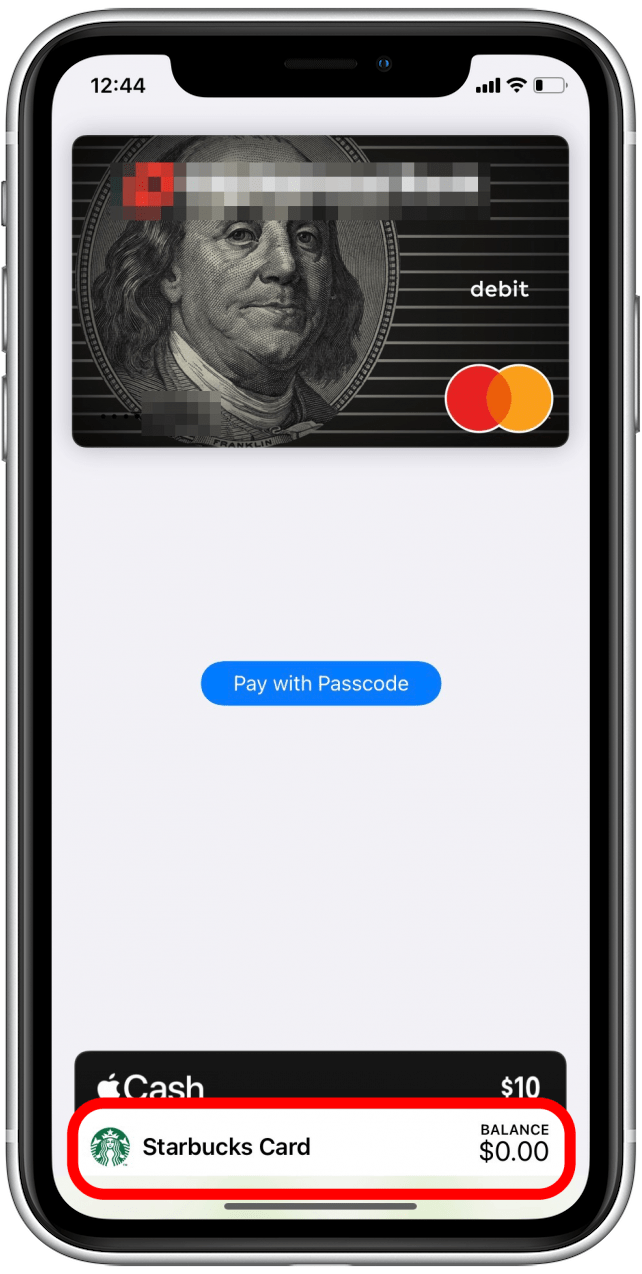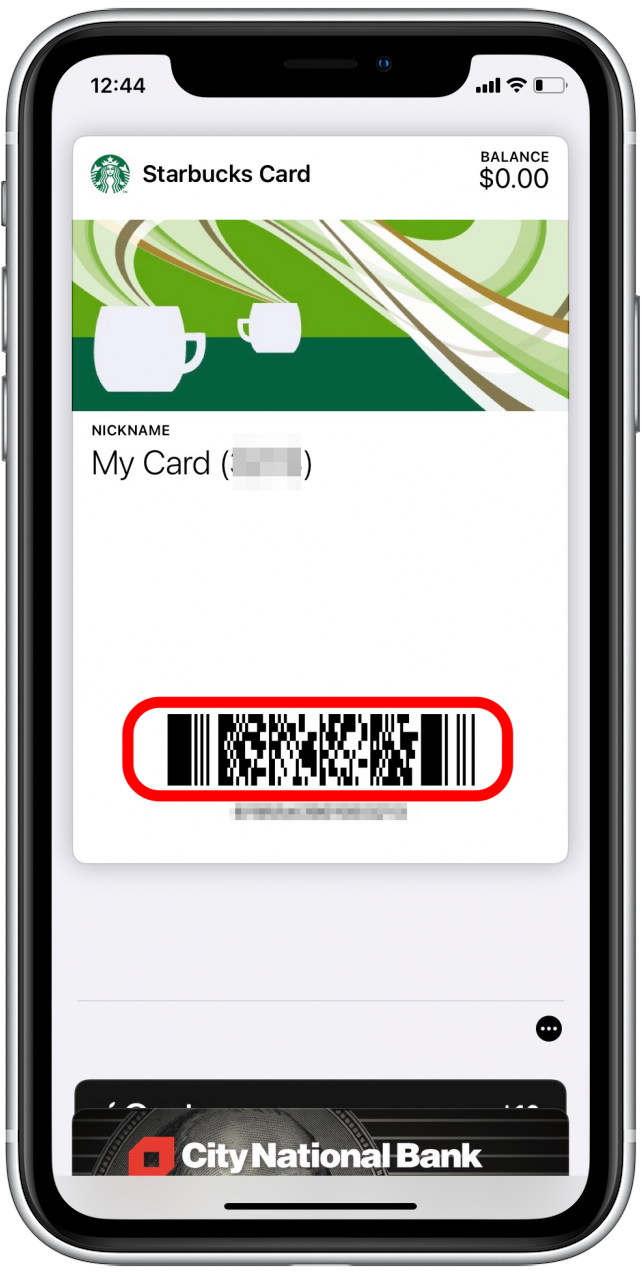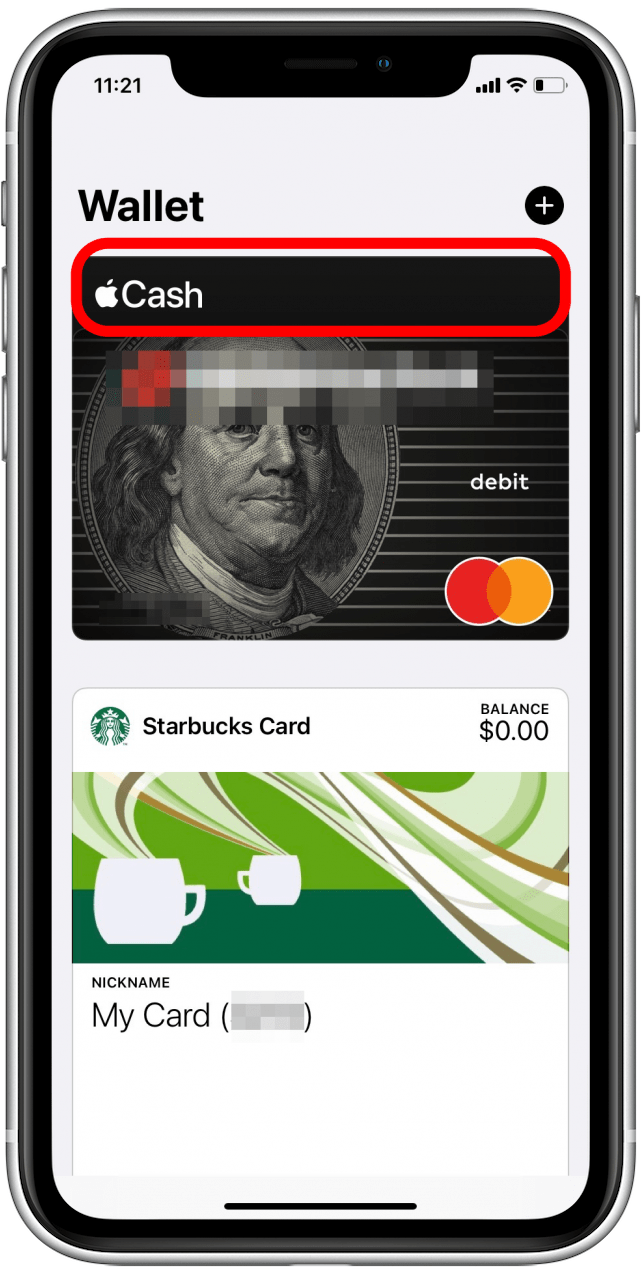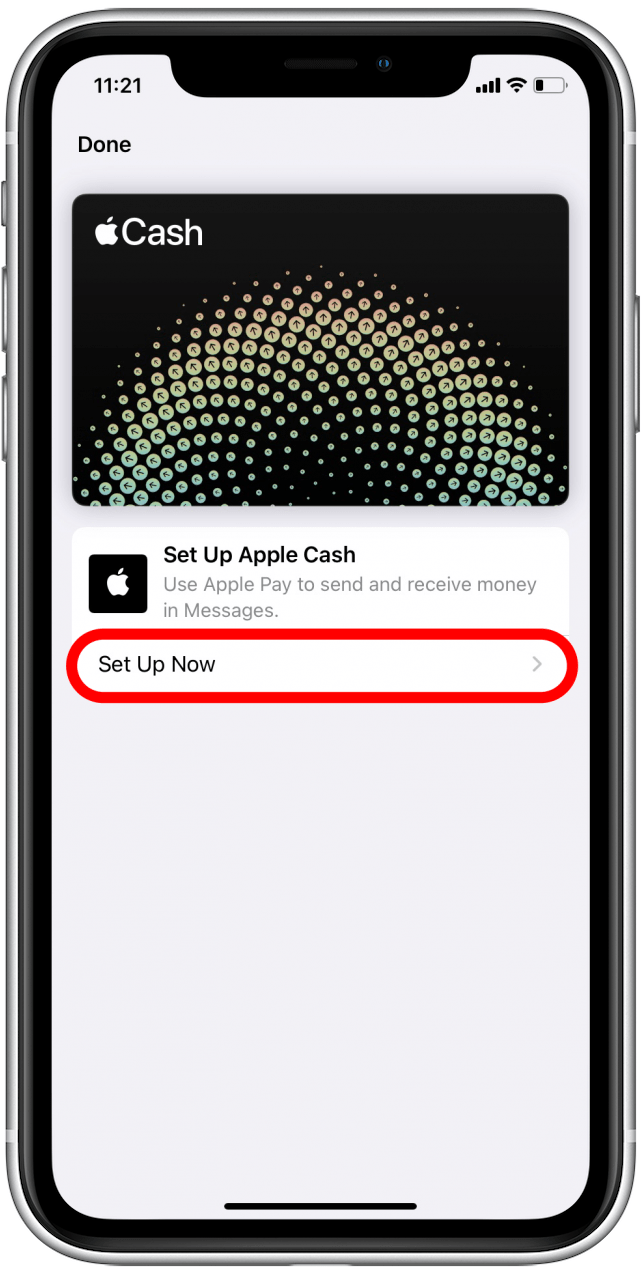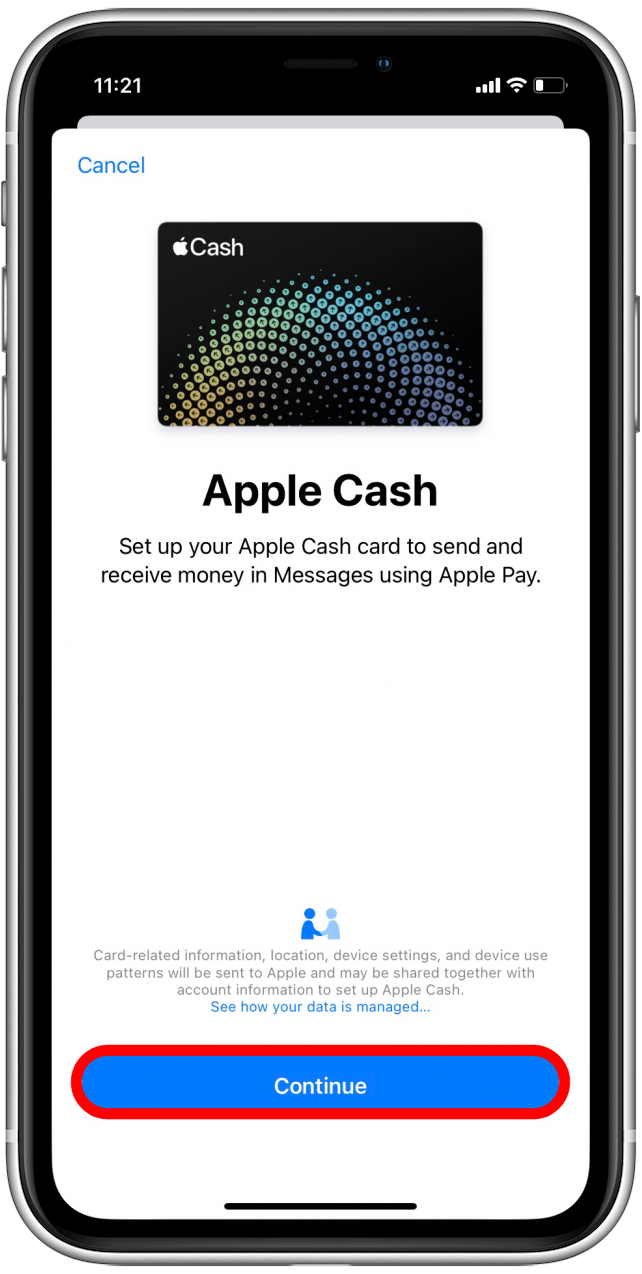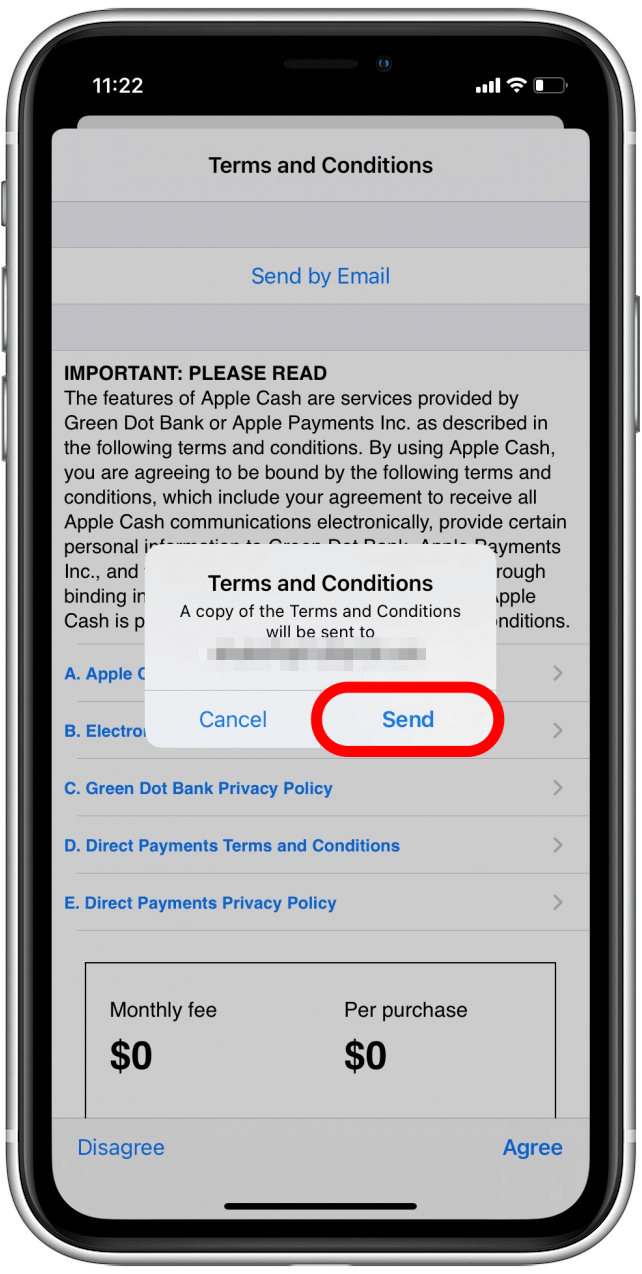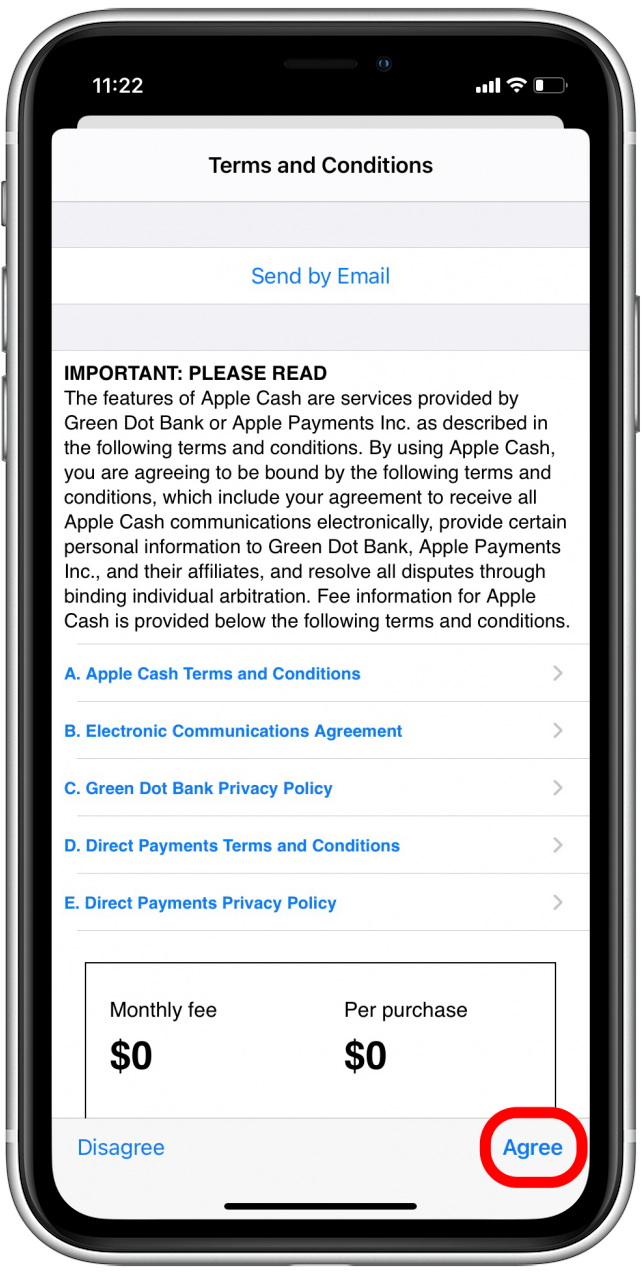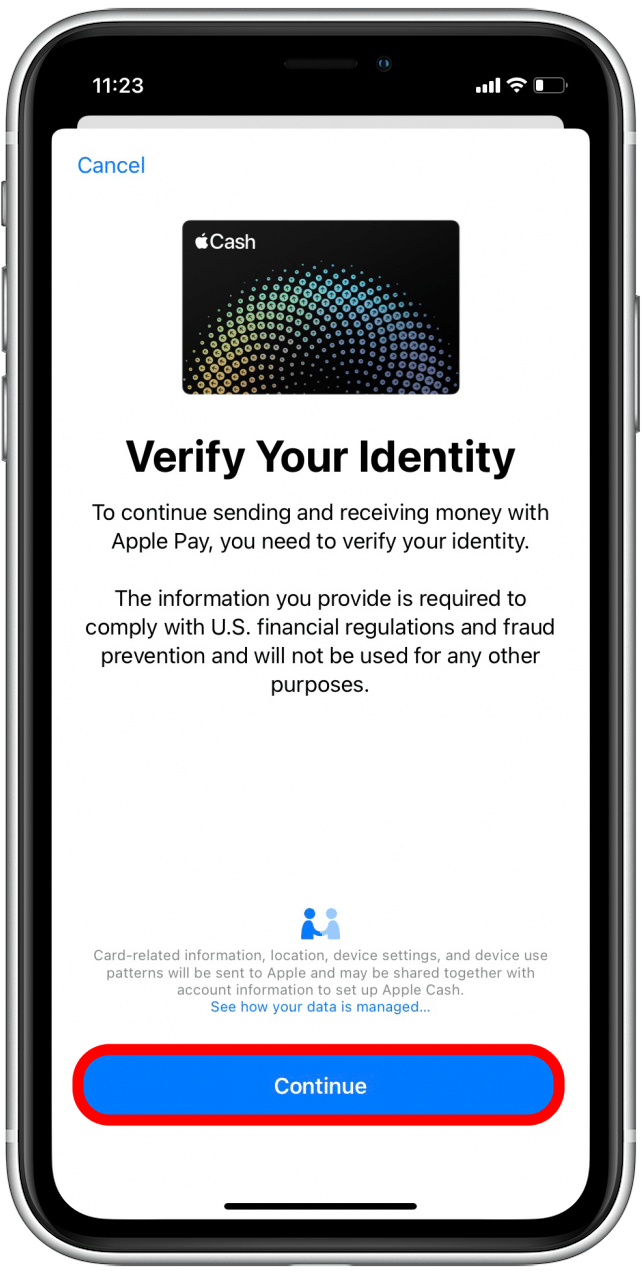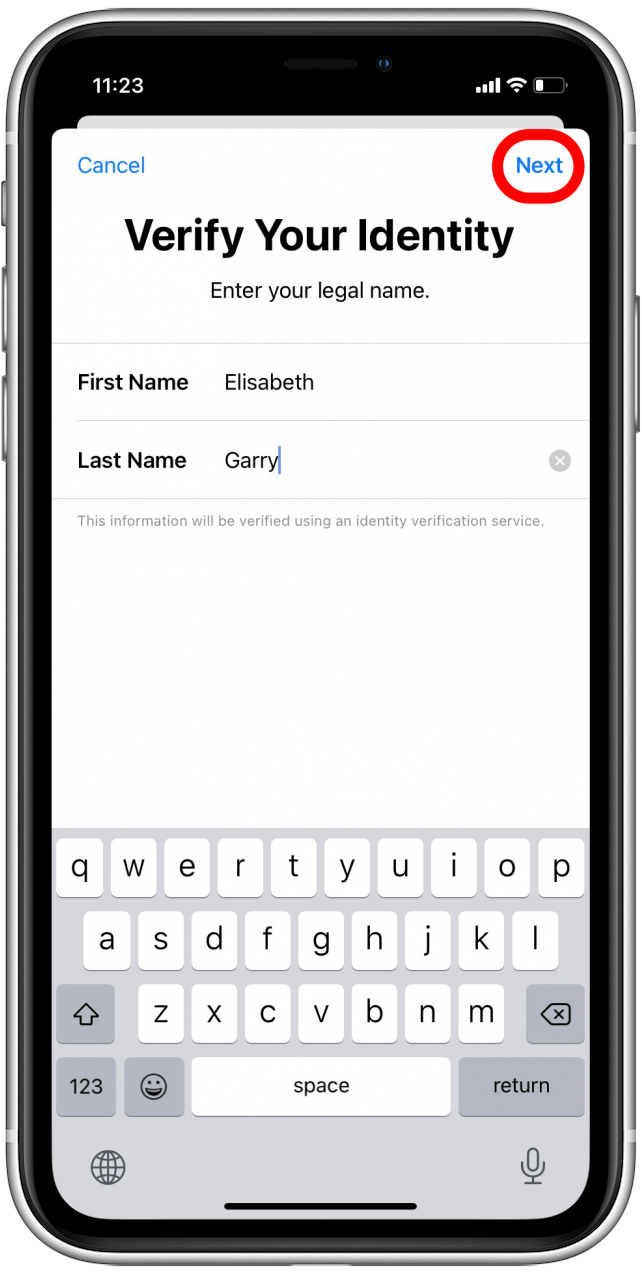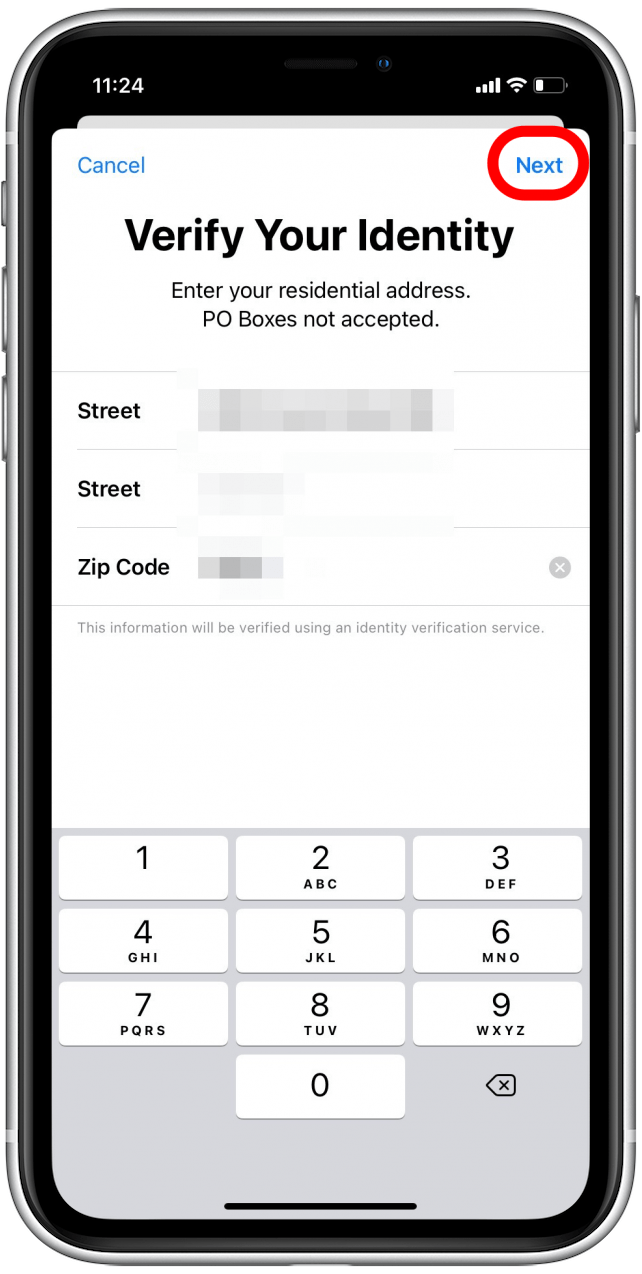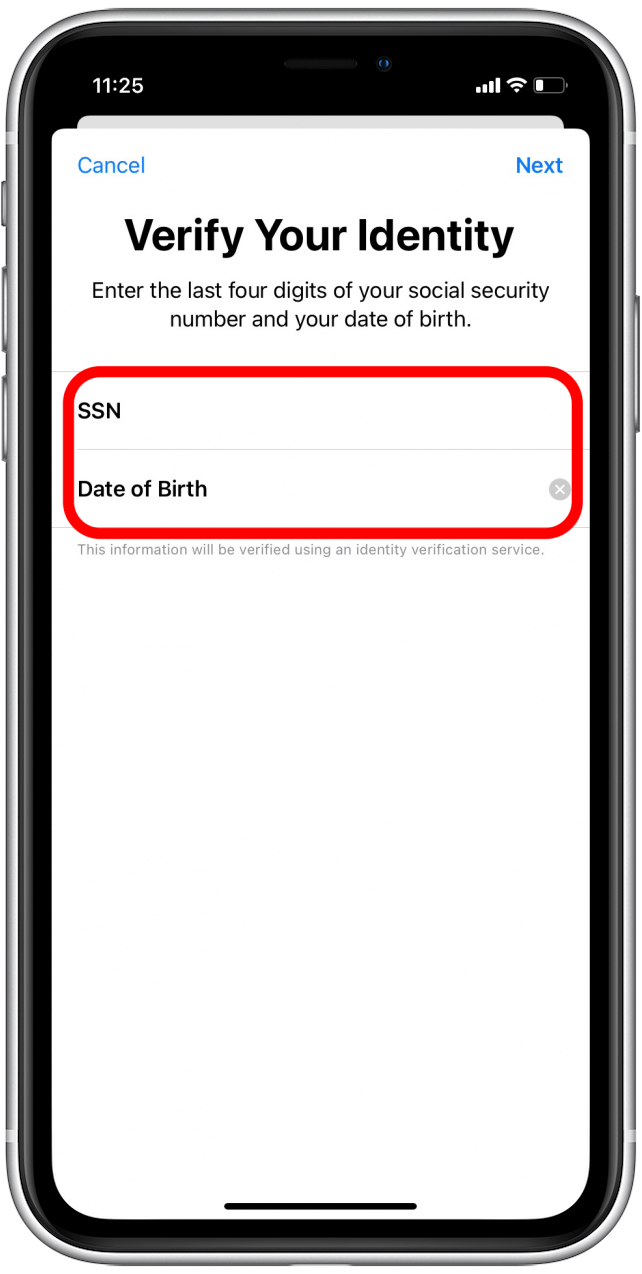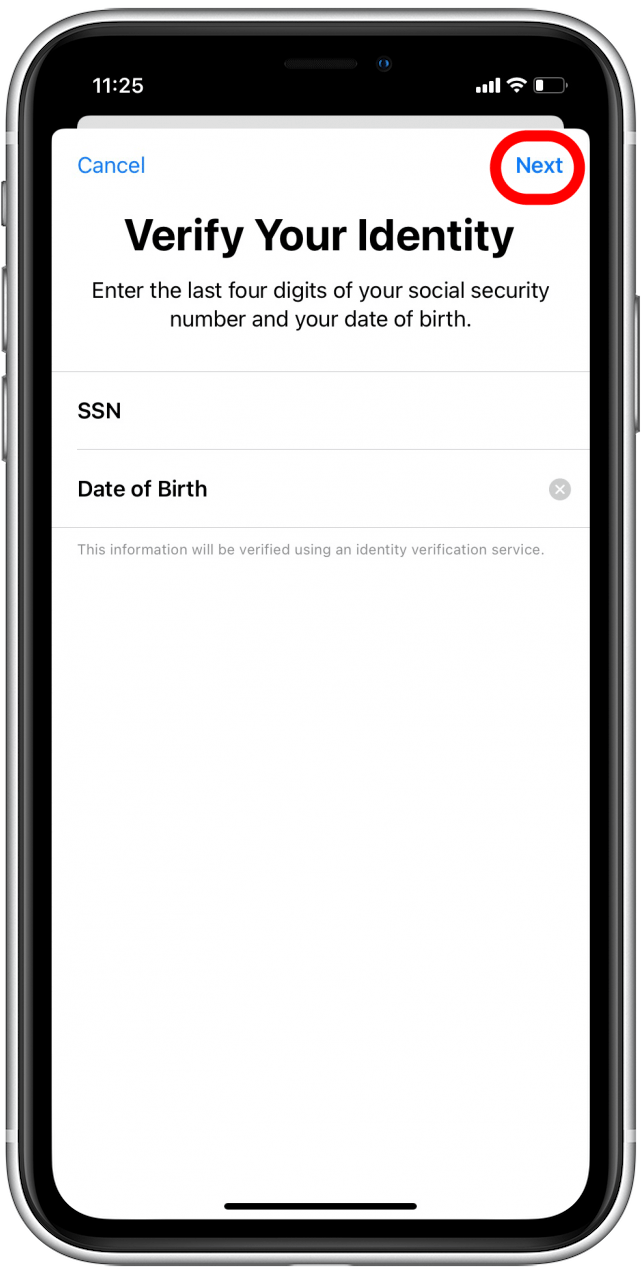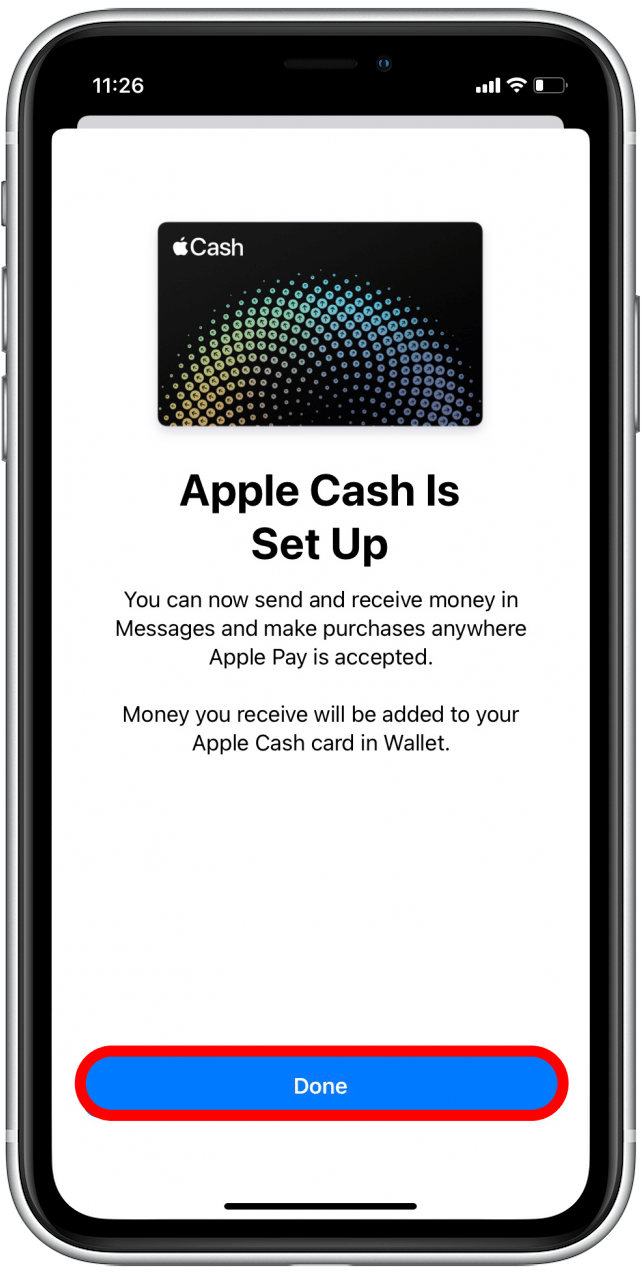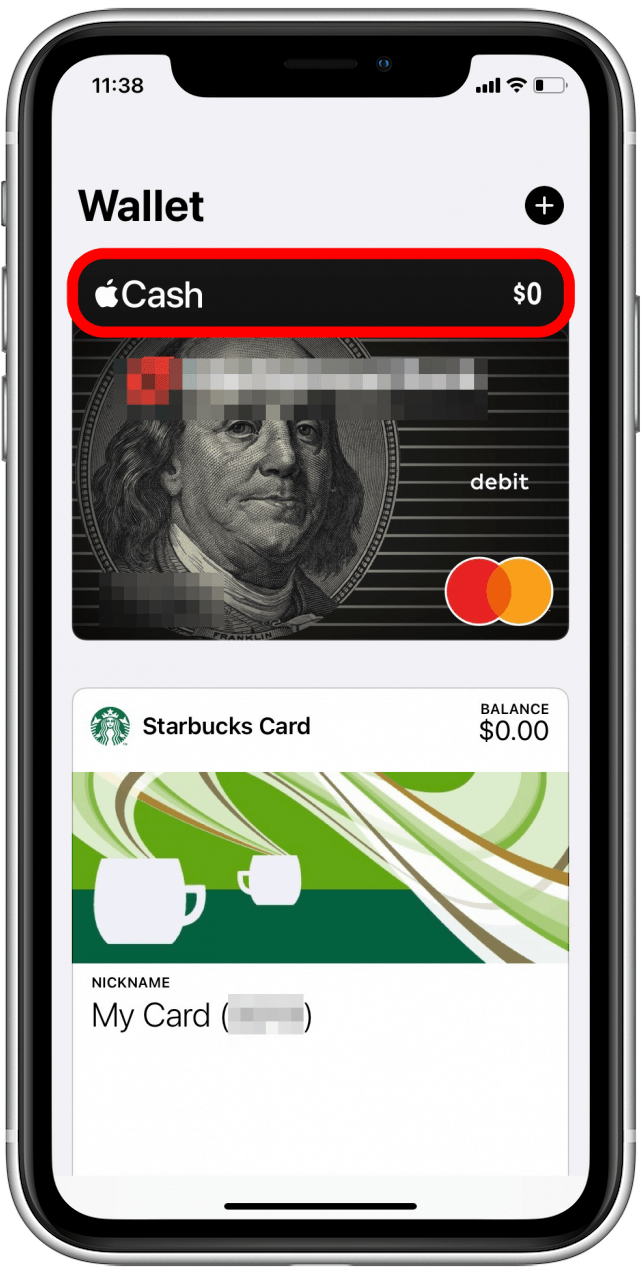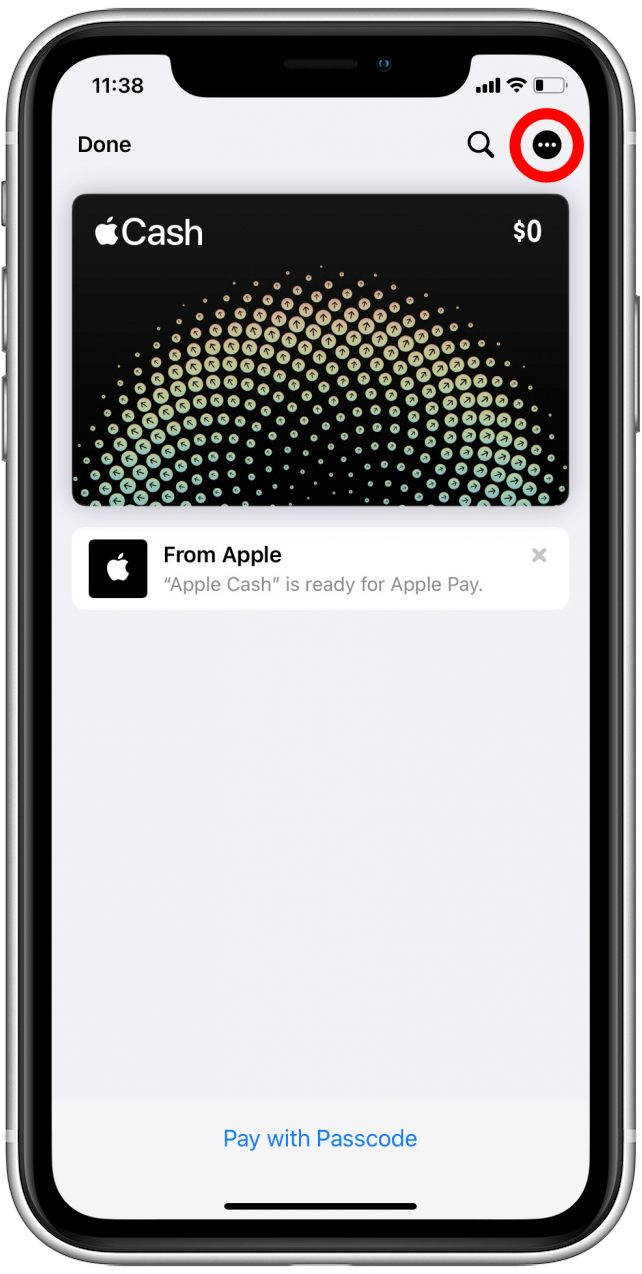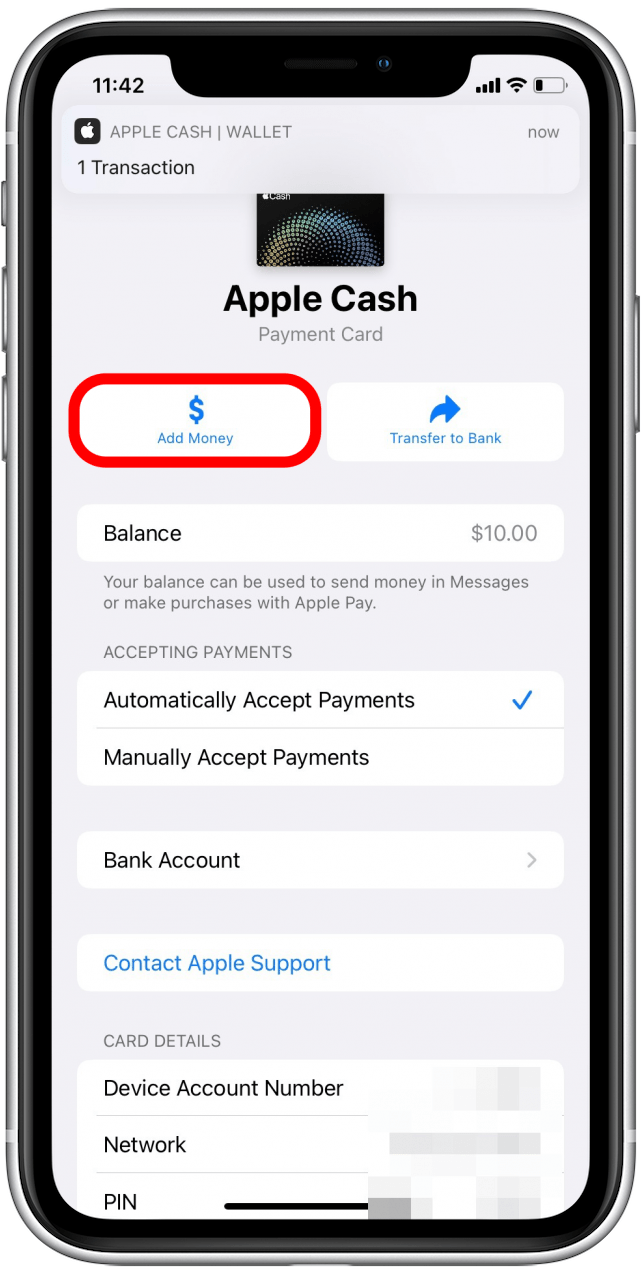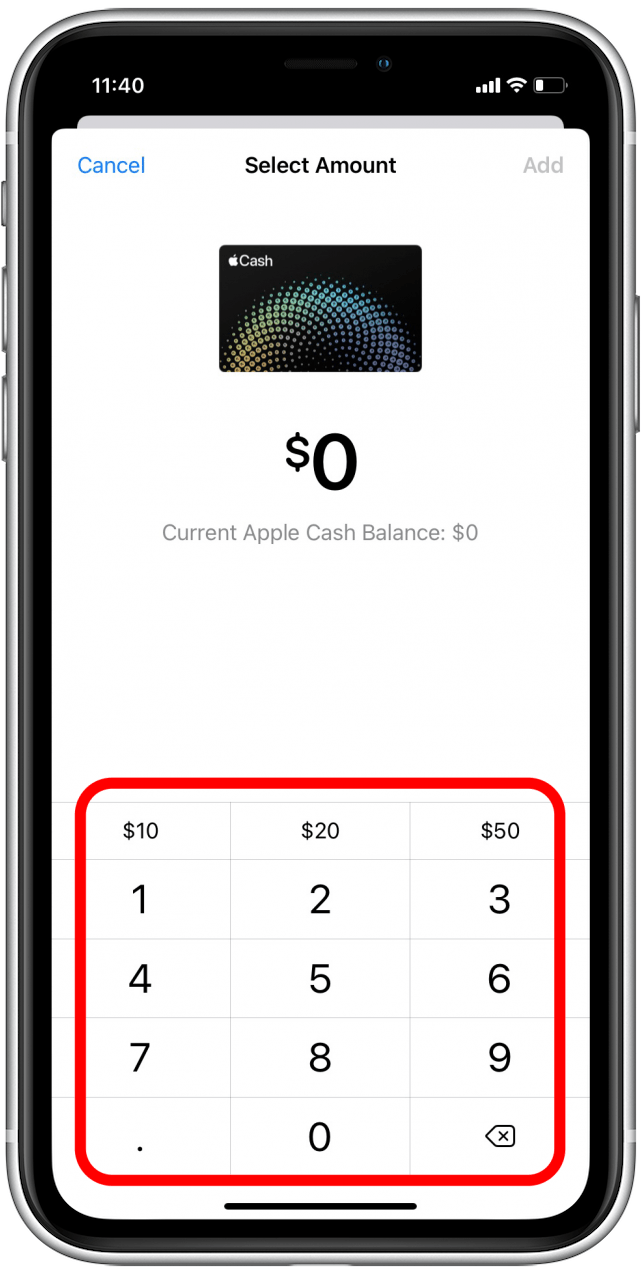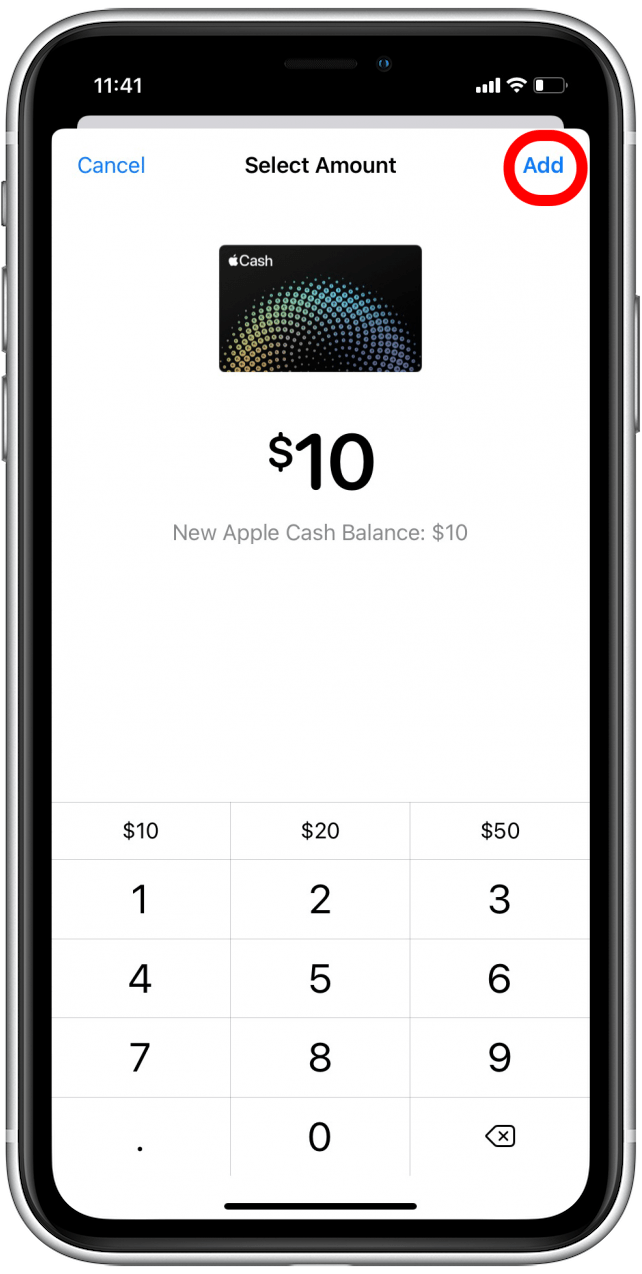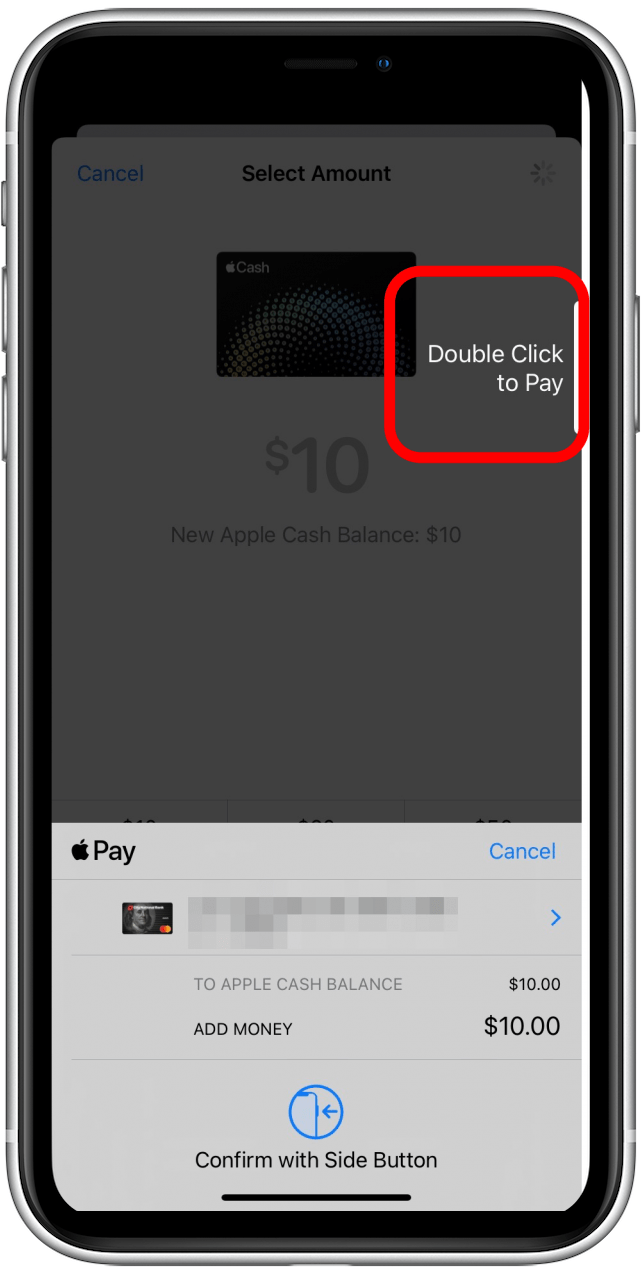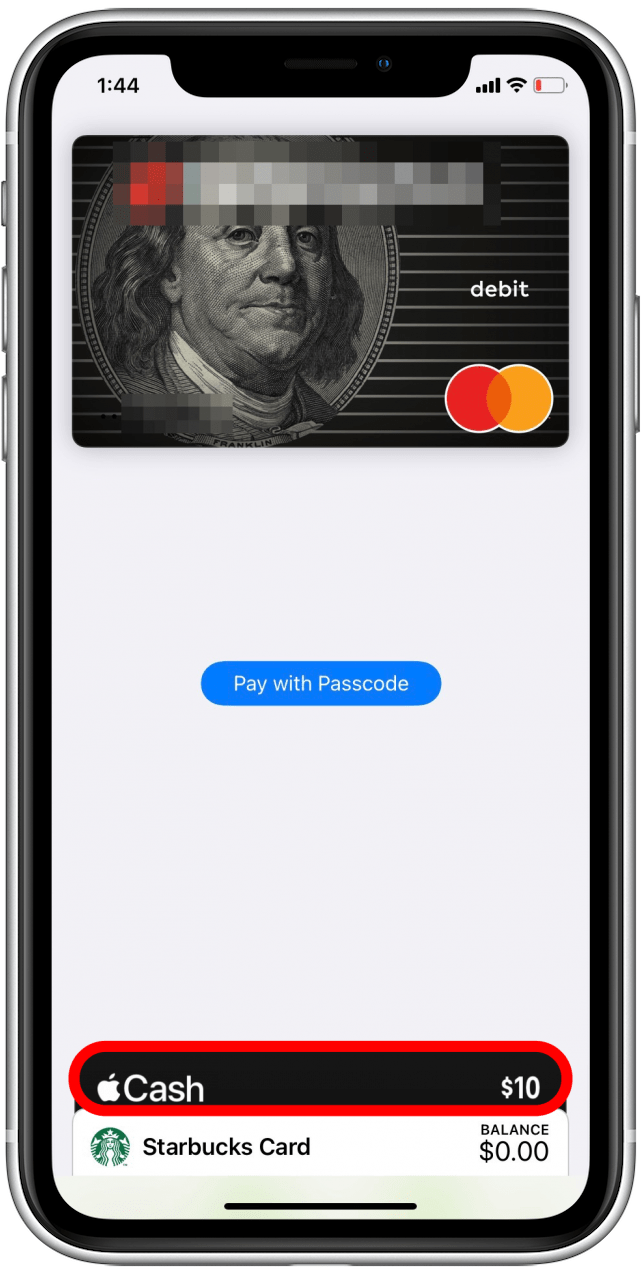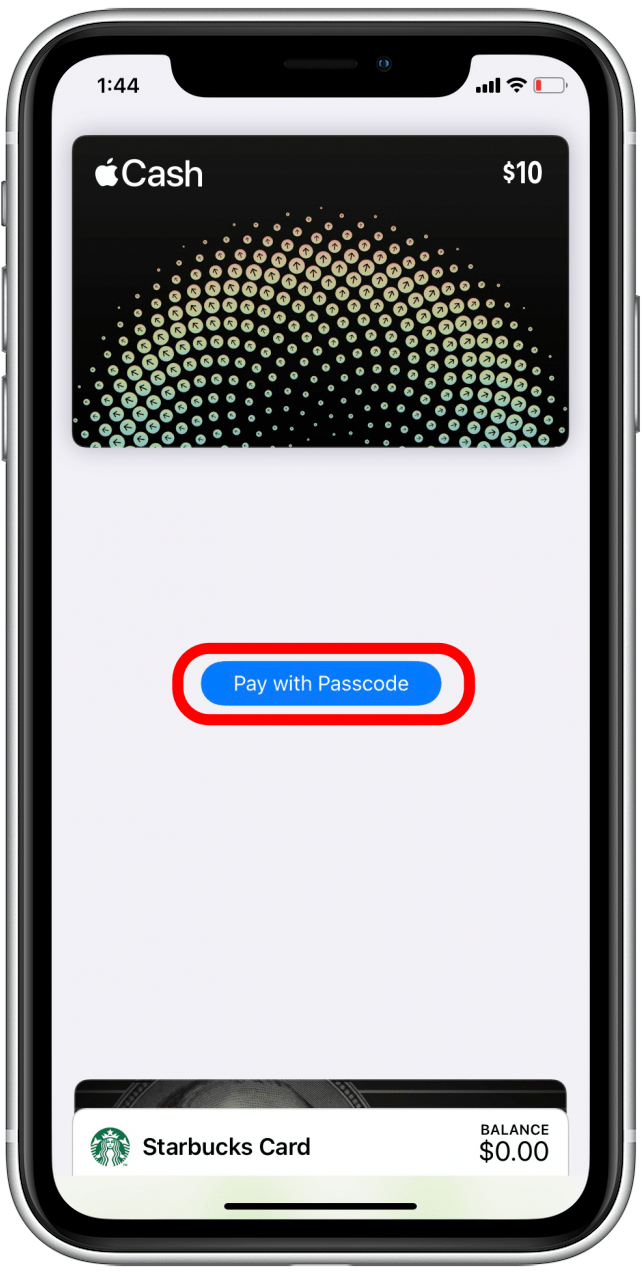Čo robí Apple Wallet? Apple Wallet (predtým Passbook) je, ako to znie, aplikácia virtuálnej peňaženky, ktorá uchováva vaše kreditné a debetné karty, karty s odmenami, palubné lístky, lístky do kina a ďalšie položky na jednom mieste. V tejto príručke si preberieme, ako do aplikácie Apple Wallet pridať karty a vstupenky a ako ich používať.
Ako pridať karty do aplikácie Apple Wallet
Ak ste to ešte neurobili, musíte si pred začatím nastaviť službu Apple Pay. Teraz si prejdeme, ako do Apple Wallet pridať ďalšie karty. Čoskoro si do Apple Wallet budete môcť pridať aj vodičský preukaz alebo štátny občiansky preukaz! Ak sa chcete dozvedieť viac o tom, ako platiť za veci a spravovať svoje financie na iPhone, prihláste sa na odber nášho newslettera Tip dňa.
- Otvorte aplikáciu Peňaženka.

- Klepnite na ikonu pridať.

- Vyberte typ karty, ktorú chcete pridať. Pridám kreditnú kartu.

- Klepnite na položku Pokračovať.

- Buď umiestnite kartu do rámčeka pomocou fotoaparátu, alebo klepnite na Zadajte údaje o karte ručne.

- Overte informácie o karte a ťuknite na položku Ďalej.

- Zadajte dátum skončenia platnosti karty a bezpečnostný kód.

- Ťuknite na položku Ďalej.

- Počkajte, kým aplikácia Apple Wallet začne komunikovať s vydavateľom karty.
- Môžu sa zobraziť podmienky vydavateľa karty. Pred ťuknutím na položku Súhlasím si ich prečítajte.

- Vyberte si spôsob overenia karty pre Apple Pay: môžete zavolať vydavateľovi karty alebo dostať e-mail na overenie.

- Klepnite na tlačidlo Ďalej.

- Ak ste si zvolili možnosť dostávať e-mail, skontrolujte svoj e-mail a získajte overovací kód.
- Klepnite na položku Zadajte kód.

- Zadajte overovací kód a ťuknite na položku Ďalej.

- Môžete si vybrať, či chcete túto novú kartu používať ako predvolenú kartu, alebo nie.

- Klepnite na Hotovo.

Teraz sa vrátite do svojej Apple Wallet s novo pridanou kartou, ktorú môžete používať s Apple Pay. Ak sa v tomto procese nevyznáte, pozrite si náš článok o tom, ako platiť pomocou Apple Pay v obchode.
 Objavte skryté funkcie svojho iPhonuZískajte denný tip (so snímkami obrazovky a jasnými pokynmi), aby ste svoj iPhone zvládli za jednu minútu denne.
Objavte skryté funkcie svojho iPhonuZískajte denný tip (so snímkami obrazovky a jasnými pokynmi), aby ste svoj iPhone zvládli za jednu minútu denne.
Preukazy Apple Wallet: Čo sú to & Ako ich používať
Čo sú to priepustky do peňaženky Apple? Preukazy Apple Wallet sú digitálnou zbierkou všetkých vašich kariet s odmenami, vstupeniek a iných typov preukazov, ktoré môžete mať v súčasnosti na jednom mieste. Preukazy môžete používať v iPhone na získanie a uplatnenie odmien, vstup do kina, registráciu na let a ďalšie veci. Predtým si ich však musíte pridať do Apple Wallet.
Ako pridať vstupenky do Apple Wallet
Každá spoločnosť môže mať trochu iný spôsob, ktorý môžete použiť na pridanie jej preukazu do Apple Wallet. Tu si prejdeme pridanie karty Starbucks do vašej Apple Wallet:
- Otvorte aplikáciu Starbucks.

- Ťuknite na položku Zaplatiť v obchode.

- Nájdite svoju kartu Starbucks a klepnite na Spravovať.

- Klepnite na Pridať do Apple Wallet.

Teraz, keď otvoríte svoju Apple Wallet, mali by ste vidieť svoju kartu s odmenami uvedenú v časti Apple Cash a svoje debetné a kreditné karty.
Ako používať karty v Apple Wallet
To, či obchod, ktorý navštívite, akceptuje Apple Pay, zistíte, ak na pokladni alebo v jej blízkosti uvidíte tieto logá:
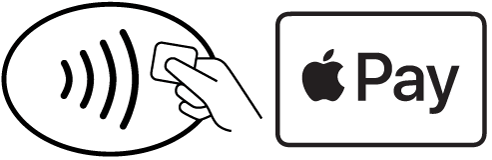
- Keď ste pripravení naskenovať preukaz alebo zaplatiť pomocou Apple Wallet, môžete otvoriť Apple Wallet dvojitým poklepaním na tlačidlo Domov alebo bočné tlačidlo na iPhone.
- Klepnite na preukaz, ktorý chcete použiť.

- Pri pokladni naskenujte preukaz alebo naň ťuknite.

Súvisiaci článok: Karta Apple: Ako požiadať o kartu aamp; Používanie kreditnej karty Apple
Ako používať Apple Cash
Apple Cash, podobne ako Venmo alebo PayPal, umožňuje posielať platby priamo priateľom a rodine oveľa jednoduchšie ako strihanie šeku. Zostatok v Apple Cash môžete použiť na platenie v obchodoch priamo z Apple Wallet alebo môžete Apple Cash používať na posielanie a prijímanie peňazí cez aplikáciu Správy. Prejdeme si, ako nastaviť Apple Cash, ako pridať peniaze na svoj zostatok v Apple Cash a ako platiť v obchode pomocou Apple Cash.
Nastavenie služby Apple Cash
Tu je návod na nastavenie služby Apple Cash:
- Otvorte si Apple Wallet.

- Ťuknite na položku Apple Cash.

- Klepnite na Nastaviť teraz.

- Klepnite na Pokračovať.

- Prečítajte si podmienky. Nechajte si poslať kópiu do e-mailu, aby ste sa na ne mohli neskôr odvolať.

- Klepnite na Odoslať.

- Ťuknite na položku Súhlasím.

- Klepnutím na Continue (Pokračovať) overte svoju totožnosť.

- Overte svoje meno a klepnite na Next (Ďalej).

- Zadajte svoju adresu a klepnite na Next (Ďalej).

- Zadajte posledné štyri číslice svojho čísla sociálneho zabezpečenia a dátum narodenia.

- Klepnite na tlačidlo Next (Ďalej).

- Počkajte, kým sa Apple Cash nastaví, a potom klepnite na Hotovo.

Pridanie peňazí do Apple Cash v Apple Wallet
Peniaze, ktoré pridáte do Apple Cash pomocou aplikácie Apple Wallet, budú prevzaté z vašej predvolenej karty v Apple Wallet. Prešli sme si, ako nastaviť predvolenú kreditnú kartu v aplikácii Apple Wallet.
- Otvorte aplikáciu Peňaženka.

- Klepnite na položku Apple Cash.

- Ťuknite na ikonu viac.

- Ťuknite na položku Pridať peniaze.

- Vyberte sumu peňazí, ktorú chcete pridať do Apple Cash.

- Ťuknite na položku Pridať.

- Potvrďte dvojitým ťuknutím na bočné tlačidlo alebo tlačidlo Domov.

- Potvrďte pomocou prístupového kódu, tváre alebo Touch ID.
Peniaze sú teraz k dispozícii v službe Apple Cash a v aplikácii Správy môžete posielať alebo prijímať platby prostredníctvom služby Apple Cash.
Platba pomocou Apple Cash v obchode
S Apple Cash môžete platiť v ktoromkoľvek kamennom obchode, ktorý akceptuje Apple Pay.
- Keď ste pripravení naskenovať preukaz alebo zaplatiť pomocou Apple Wallet, Wallet otvoríte dvojitým poklepaním na tlačidlo Domov alebo bočné tlačidlo na iPhone.
- Ťuknite na položku Apple Cash.

- Pri pokladni ťuknite na preukaz alebo ťuknite na položku Zaplatiť pomocou prístupového kódu.

Ďalej sa dozviete, ako používať funkciu sledovania Apple Wallet na sledovanie zásielok.